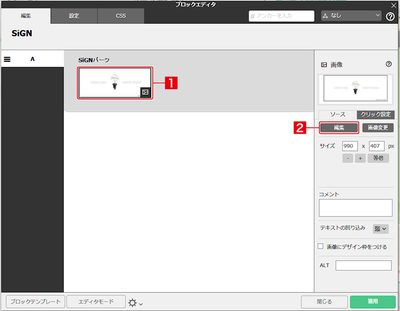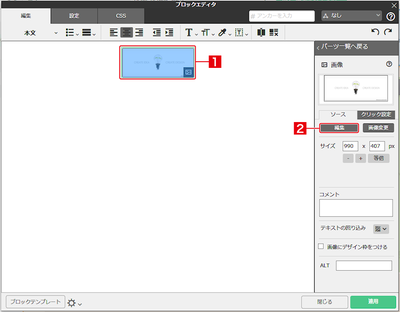お知らせ
障害情報
- トップ >
- 外部ツールを活用する >
- 見出しパーツを使う(SiGN Pro) >
- SiGN Proの画面構成
SiGN Proの画面構成
「SiGN Pro」は、画像とテキストを組み合わせて「見出しパーツ」を作成するツールです。プロのデザイナーが作成したようなクオリティの高い見出しやバナーを、簡単なクリック操作で作ることができます。見出しパーツは最終的にJPEGかPNG形式の画像として公開されます。
SiGN Proを起動する
SiGN Proを起動するには、ブロックエディタで見出しパーツを選択して[1]、〈編集〉をクリックします[2]。 スマートモード、エディタモードのいずれの場合も同様です。新たな見出しパーツを作成する場合は、「パーツ一覧」の〈画像を作成〉をクリックします。
スマートモードでSiGN Proを起動する
エディタモードでSiGN Proを起動する
SiGN Proの各部名称
見出しパーツは、画像やテキストなどのレイヤー(層)から構成されています。SiGN Proでは、対象のレイヤーを選択し、画像やテキストを編集します。
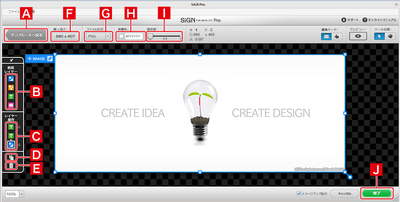
〈テンプレートへ戻る〉
クリックすると、見出しパーツのテンプレートを選択できます。
〈新規レイヤー〉
アイコンをクリックすると、それぞれ、画像、シェイプ、テキスト、スタンプ用のレイヤーを作成できます。
〈レイヤー操作〉
見出しパーツを構成するレイヤーがアイコンで表示されています。ここでは、上からテキスト、テキスト、画像の3つのレイヤーで構成されていることがわかります。アイコンをクリックすると、編集するレイヤーを選択できます。
複製
選択中のレイヤーを複製します。
削除
選択中のレイヤーを削除します。
〈幅×高さ〉
見出しパーツのサイズを設定します。
〈ファイル形式〉
公開時に見出しパーツが変換される画像ファイルの形式を選択します。JPEGとPNGのどちらかが選択できます。
〈背景色〉
見出しパーツ最背面の色を選択します。
〈画質〉/〈透明度〉
ファイル形式がJPEGのときは画質、PNGのときは透明度を設定できます。
〈完了〉
クリックすると編集内容を保存してブロックエディタに戻ります。〈キャンセル〉をクリックした場合は、編集内容を破棄してブロックエディタに戻ります。
| < サイトエディタのサイトマップを理解する | SiGN Proで画像を編集する > |
Copyright(C)BIGLOBE Inc. 1996-2016